Comment utiliser l'interface secrète de Kraken comme un pro ?

L'interface classique de Kraken est consommatrice de temps, fastidieuse et manque cruellement d'ergonomie... Il ne faut pas moins de 4 clics pour acheter ou vendre une crypto-monnaie. Et bien plus encore si vous souhaitez paramétrer votre ordre. Heureusement, Kraken a mis à disposition des utilisateurs une version alternative du site, bien plus user-friendly. Encore faut-il être informé de l'existence de cette version secrète du site ? ! L'interface de cette seconde version du site pourrait faire un peu peur aux néophytes du trading au début, mais, en réalité, elle est très proche de celles des concurrents. Elle vous permettra donc de vous familiariser avec les plateformes de trading et de vous adapter plus facilement aux autres sites. Notons également que tout cela est bien évidemment gratuit 🙂
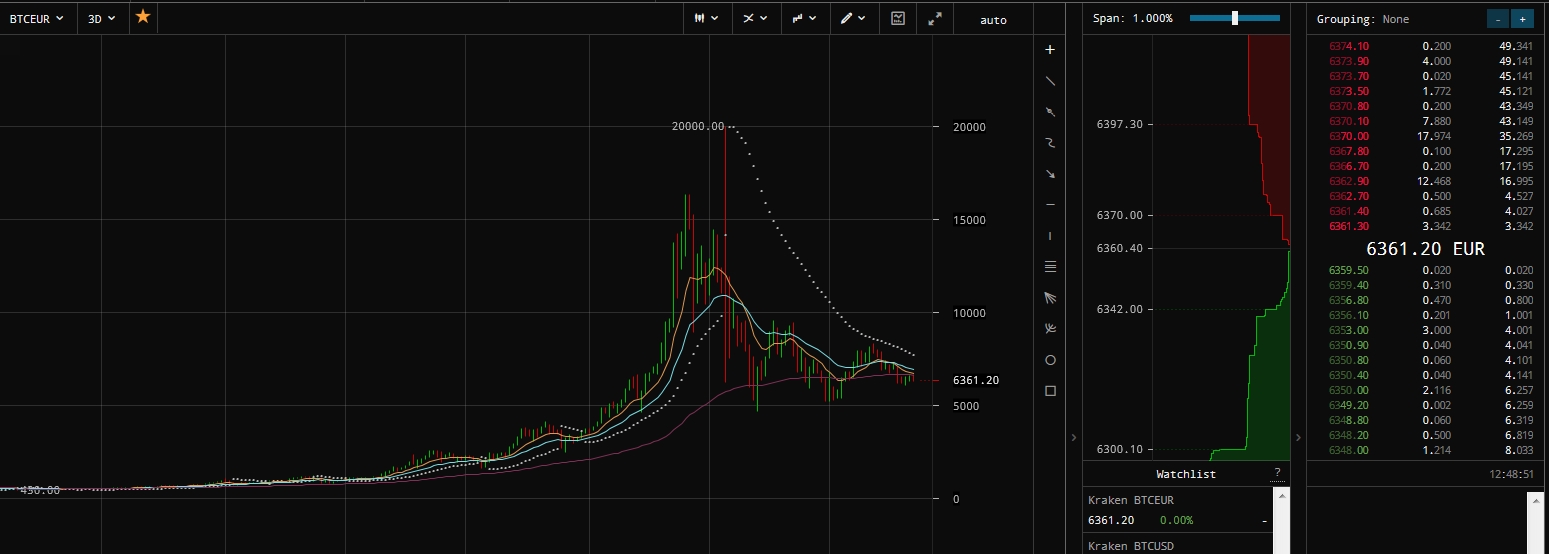
Aperçu de cette version alternative de Kraken
Se connecter sur l'interface secrète de Kraken (la version pour les pro !)
Vous allez tout d'abord devoir vous rendre sur la page trade.kraken.com. Une fois fait, vous devrez vous connecter en cliquant sur "Connect", sur la droite.
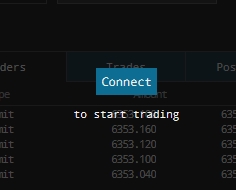
Lorsque vous cliquez sur ce bouton, si vous êtes déjà connecté au site Kraken, vous serez automatiquement identifié. Sinon, vous serez redirigé sur la page de connexion de Kraken, afin de pouvoir vous connecter.
Une fois connecté, cette fenêtre vous permettra de voir votre historique et de poser des ordres.
Présentation de l'interface de Kraken Pro
Cette interface pourrait rebuter les débutants, mais il n'y a pas d'inquiétude à avoir, on s'y habitue très vite 🙂 L'avantage principal de cette interface est la présence de toutes les informations dont vous avez besoin à portée de main.
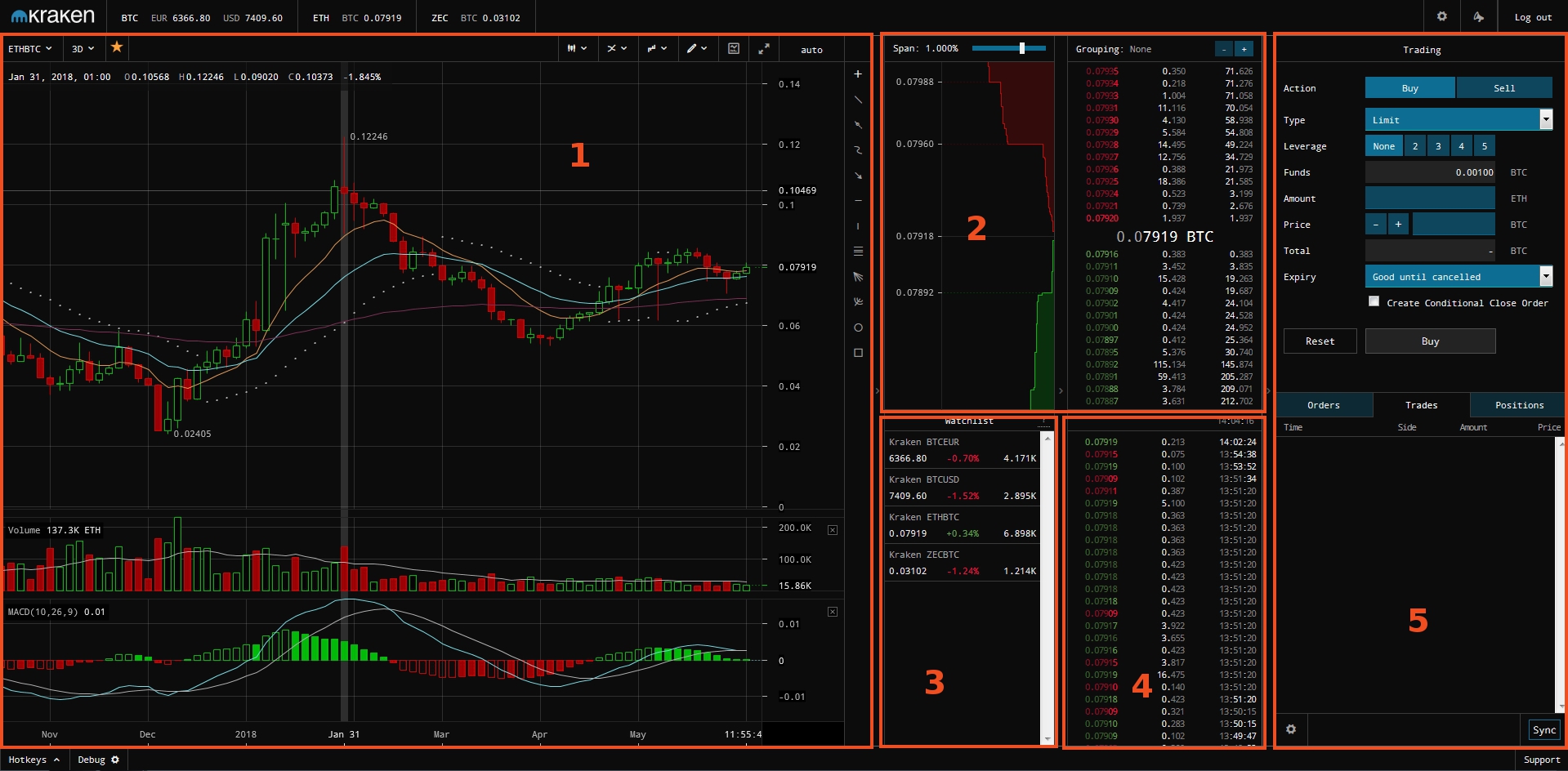
-
- Le graphique, situé en haut à gauche de cette fenêtre. Vous pouvez choisir la paire à afficher, ainsi que l'unité de temps utilisée. En haut à droite, vous pouvez modifier certains paramètres, comme les indicateurs affichés, les formes (ici des chandelles), etc. Sur l'image au dessus, les indicateurs activés sont visibles en bas, il y a le volume et MACD.
-
- Le livre d'ordres (ou order book), situé sur la gauche. Vous avez un diagramme cumulé croissant, avec les ventes en rouge et les achats en vert. Vous pouvez choisir d'avoir une vue plus ou moins en profondeur, en utilisant l'outil "Span", en haut du diagramme. Sur la droite, vous avez l'intégralité des ordres Limit en attente.
-
- Cette zone s'utilise comme un raccourci pour accéder à vos paires favorites. Pour ajouter une paire en favori, cliquez sur la paire actuelle en haut à gauche de la zone 1, la liste des paires s'affiche alors, cliquez sur l'étoile à droite d'une paire pour la marquer comme une favorite.
-
- Il s'agit de l'historique des derniers ordres effectués.
- Cette zone correspond à l'interface de création d'un ordre. Toutes les fonctionnalités pour l'achat/vente d'une crypto-monnaie se trouvent ici, à portée de clic. Si vous souhaitez ajouter un Stop Loss ou un Take Profit à votre ordre, il suffit de cocher "Create Conditional Close Order".
Vous avez maintenant toutes les cartes en main pour découvrir et maîtriser plus en profondeur Kraken. Cette version "pro" du site devrait vous simplifier la tâche pour l'achat/vente de crypto-monnaies. N'hésitez pas à vous ballader sur l'interface pour en découvrir plus par vous-même.
Si vous souhaitez en apprendre plus sur Kraken, nous vous recommandons de lire notre tuto complet sur Kraken et notre Foire Aux Questions.
Vous pouvez aussi découvrir rapidement comment Utiliser Binance comme un pro.
Cet article vous a aidé ❤ ? N'hésitez pas à nous le faire savoir en attribuant une note sur 5 ou en nous laissant un commentaire 🙂







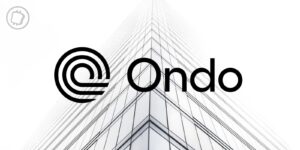





Est-il possible de voir le PRU ainsi que les +/- values par crypto présente sur notre portefeuille ?
Super article, que signifie le curseur "Portée" en pourcentage situé à droite de l'interface ? Merci